华为Mate9传文件到手机/电脑/平板,这3种方法你会吗?
华为Mate9作为华为早期的一款经典旗舰机型,凭借其出色的性能和设计,至今仍有一部分用户在使用,在使用过程中,文件传输是常见的操作需求,比如将手机中的照片、视频、文档等传输到电脑,或其他设备中,华为Mate9提供了多种文件传输方式,用户可以根据实际场景选择最合适的方法,以下将详细介绍几种常用的文件传输方法,包括通过数据线传输、通过华为Share(之前名为HUAWEI Share)传输、通过第三方应用传输以及通过云服务传输等,帮助用户高效完成文件传输任务。
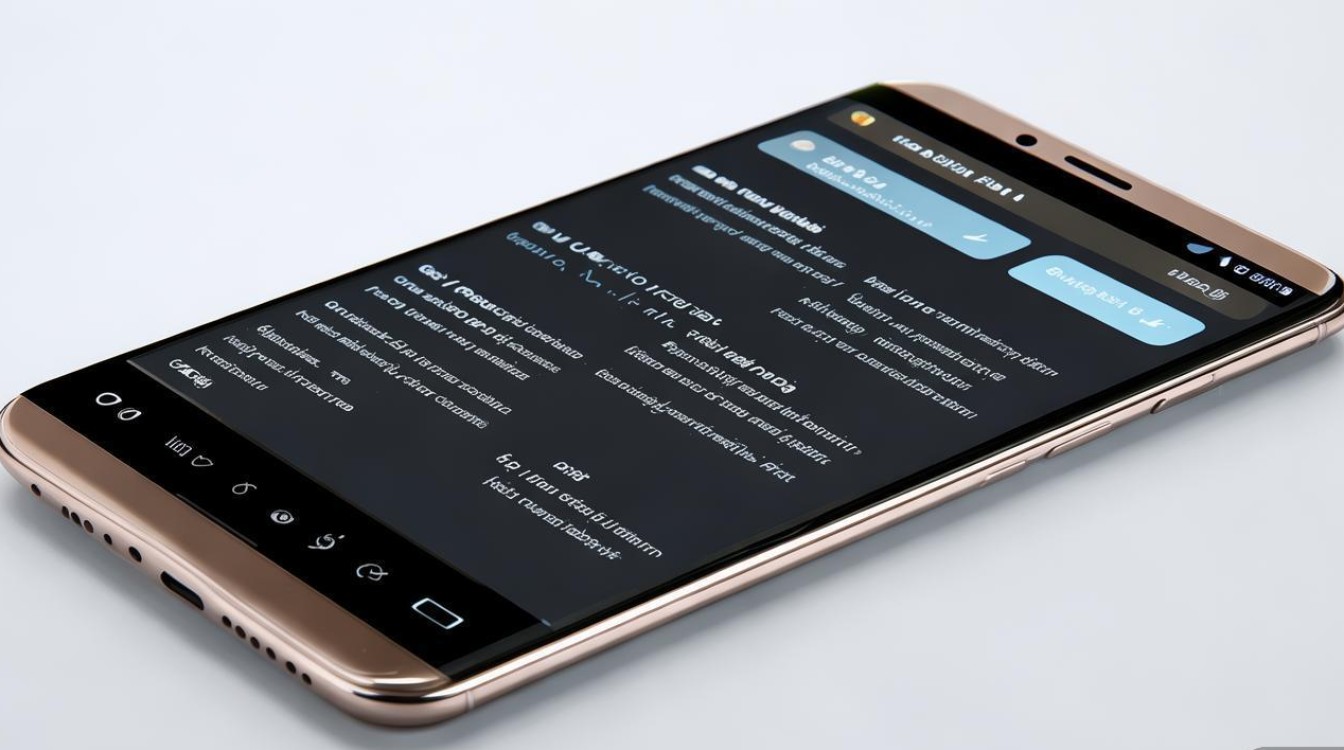
通过数据线连接电脑进行文件传输是最直接、最常用的方式,用户需要使用原装或认证的USB数据线,将华为Mate9与电脑连接,连接后,手机屏幕会弹出USB连接选项,通常包括“仅充电”、“传输文件(MTP)”和“传输照片(PTP)”等模式,对于普通文件传输,选择“传输文件(MTP)”模式即可,电脑会识别到Mate9作为一个可移动存储设备,用户可以在“此电脑”或“我的电脑”中找到手机对应的盘符,进入内部存储或SD卡目录,直接复制、粘贴或拖拽文件即可,需要注意的是,如果电脑无法识别手机,可能是数据线损坏、USB接口故障或手机设置问题,可以尝试更换数据线、更换USB接口,或在手机设置中进入“关于手机”,连续点击“版本号”启用“开发者选项”,然后在“开发者选项”中确保“USB调试”未开启(开启后可能影响正常文件传输),对于大文件传输,建议确保手机电量充足,避免因电量不足导致传输中断。
华为Mate9支持华为Share功能(部分系统版本可能显示为“多屏协同”或“一碰传”),这是一种基于Wi-Fi直连的快速传输方式,无需数据线,适合在手机和电脑之间传输文件,使用前,需要确保手机和电脑连接到同一Wi-Fi网络,且电脑已安装华为PC助手或华为Share客户端,在手机设置中进入“无线和网络”-“华为Share”,开启该功能并选择“与电脑共享”选项,电脑端打开华为PC助手,登录与手机相同的华为账号,通过扫码或验证码完成设备连接,连接成功后,用户可以在电脑端直接访问手机文件,进行拖拽传输,或使用手机端的“共享”功能,选择文件后通过华为Share发送到电脑,华为Share传输速度快,且支持批量文件传输,特别适合传输较大的文件或多个文件,需要注意的是,如果华为Share连接失败,可以尝试重启手机和电脑,或检查Wi-Fi网络是否稳定。
除了上述两种方式,用户还可以通过第三方应用进行文件传输,常用的应用包括QQ、微信、钉钉等社交软件,以及快牙、茄子快传等专门的传输工具,以微信为例,用户可以在手机和电脑端同时登录微信,使用“文件传输助手”功能,将手机中的文件发送到文件传输助手,然后在电脑端接收,这种方式操作简单,无需额外设置,但受限于文件大小(微信单个文件大小通常限制在100MB以内),不适合传输超大文件,快牙、茄子快传等应用则利用Wi-Fi直连技术,无需网络即可在设备间传输文件,传输速度较快,适合在没有网络的环境下使用,用户只需在手机和另一台设备(如另一部手机、平板或电脑)上安装相同的应用,创建或加入传输房间,即可选择文件进行传输,需要注意的是,第三方应用可能存在广告或隐私风险,建议选择正规、知名的应用,并避免传输敏感信息。
华为Mate9还支持云服务传输,用户可以将文件上传到华为云空间,然后在其他设备上下载,使用前,需要在手机设置中进入“云服务”,登录华为账号并开启云空间服务,进入“云空间”应用,选择“照片”“文件”等分类,点击“上传”按钮,将手机中的文件上传到云端,上传完成后,用户可以在电脑端登录华为云空间官网(cloud.huawei.com),或使用其他设备的华为云空间应用,下载所需文件,云服务传输的优势在于文件可以跨设备、跨平台访问,且不依赖数据线或网络直连,但需要稳定的网络连接,且云空间容量有限(可通过升级套餐扩容),对于需要长期备份或在不同设备间同步的文件,云服务是一个不错的选择。
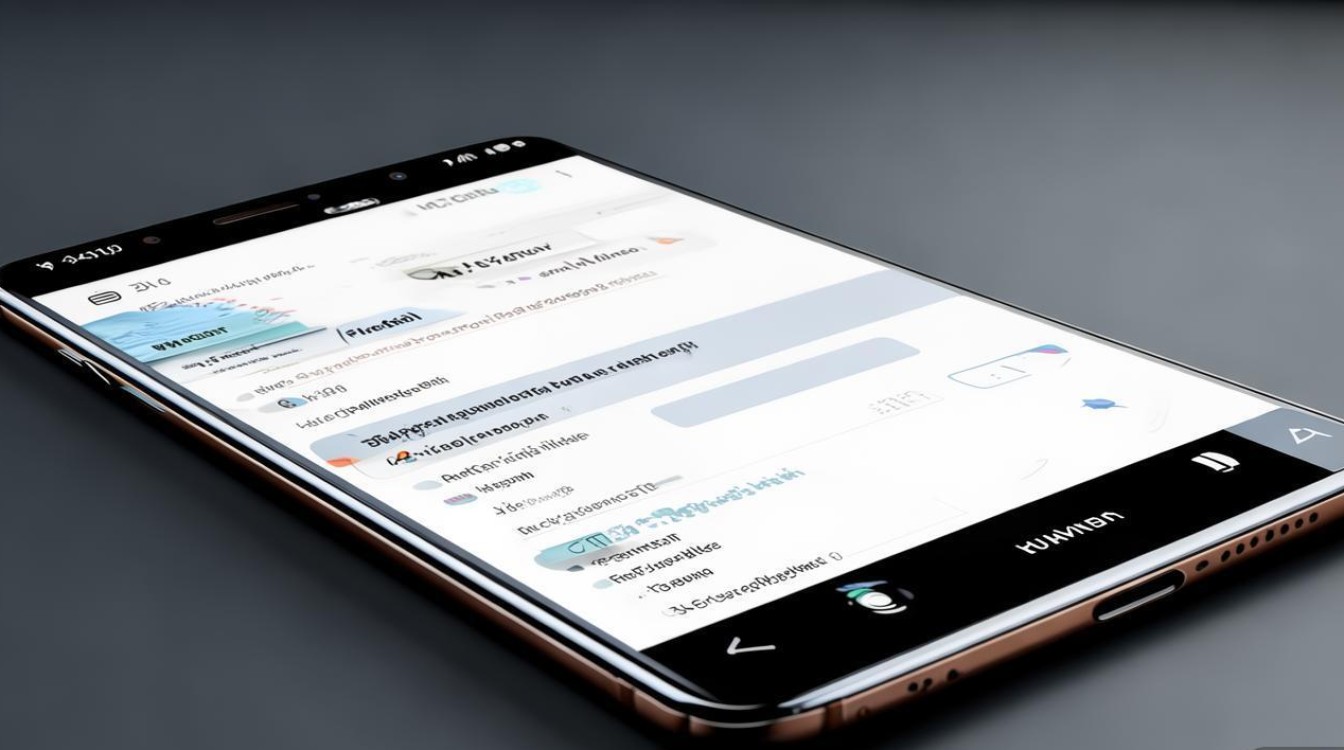
针对不同类型的文件,用户可以选择更合适的方式,传输少量照片或小文档,可通过微信或QQ快速发送;传输大文件或批量文件,建议使用华为Share或数据线连接电脑;需要长期备份的文件,可上传至华为云空间,以下是不同传输方式的对比表格:
| 传输方式 | 传输速度 | 是否需要数据线 | 适用场景 | 优点 | 缺点 |
|---|---|---|---|---|---|
| 数据线连接电脑 | 快 | 是 | 手机与电脑间传输大文件 | 稳定、直接 | 需要数据线,操作稍繁琐 |
| 华为Share | 快 | 否 | 手机与华为电脑/平板间传输 | 无需数据线,速度快 | 需同一Wi-Fi,仅限华为设备 |
| 第三方应用 | 中等 | 否 | 手机与其他设备间传输小文件 | 操作简单,通用性强 | 文件大小受限,可能有广告 |
| 云服务 | 依赖网络 | 否 | 跨设备、跨平台文件备份与同步 | 无需直连,支持长期存储 | 需网络,云空间有限 |
在使用华为Mate9进行文件传输时,用户可能会遇到一些常见问题,为什么通过数据线连接电脑后无法识别文件?这可能是由于USB模式选择错误、数据线损坏或电脑驱动问题导致,建议检查手机USB设置是否选择“传输文件模式”,尝试更换数据线或USB接口,或在电脑上安装华为USB驱动程序,另一个常见问题是,使用华为Share传输时提示连接失败,如何解决?这通常是由于手机和电脑未连接同一Wi-Fi,或华为Share功能未正确开启,建议确保设备在同一网络下,重启华为Share功能,或更新手机系统和电脑客户端至最新版本。
相关问答FAQs:
-
问:华为Mate9通过数据线连接电脑后,为什么只能充电无法传输文件?
答:这可能是USB连接模式选择错误导致的,请下拉手机通知栏,点击USB充电通知,在弹出的选项中选择“传输文件(MTP)”模式,如果选项中没有该模式,可能是数据线损坏或电脑USB接口故障,建议更换数据线或尝试其他USB接口,部分电脑需要安装华为USB驱动程序才能正常识别手机,可前往华为官网下载对应驱动并安装。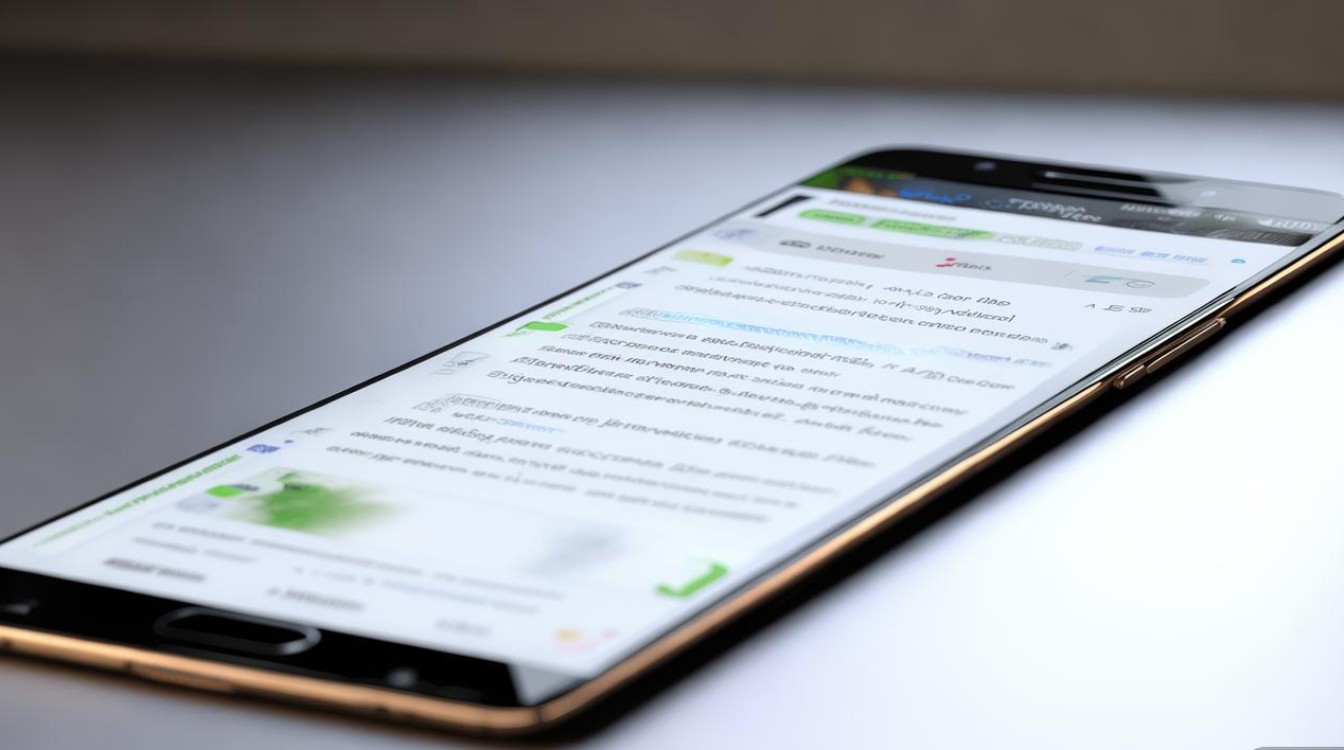
-
问:使用华为Share传输文件时,速度很慢怎么办?
答:华为Share传输速度受Wi-Fi信号强度和设备距离影响较大,建议确保手机和电脑连接到稳定的5GHz频段Wi-Fi网络(相比2GHz频段速度更快),并尽量缩短设备间的距离,关闭手机和电脑的后台应用,释放系统资源,也能提升传输速度,如果问题依旧,可尝试重启手机和电脑,或更新华为Share功能至最新版本。
版权声明:本文由环云手机汇 - 聚焦全球新机与行业动态!发布,如需转载请注明出处。


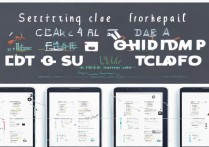
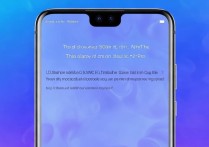
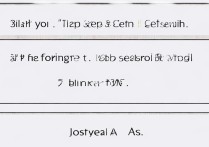







 冀ICP备2021017634号-5
冀ICP备2021017634号-5
 冀公网安备13062802000102号
冀公网安备13062802000102号